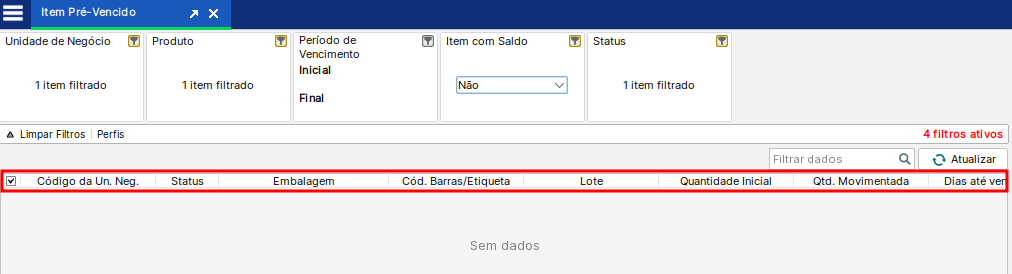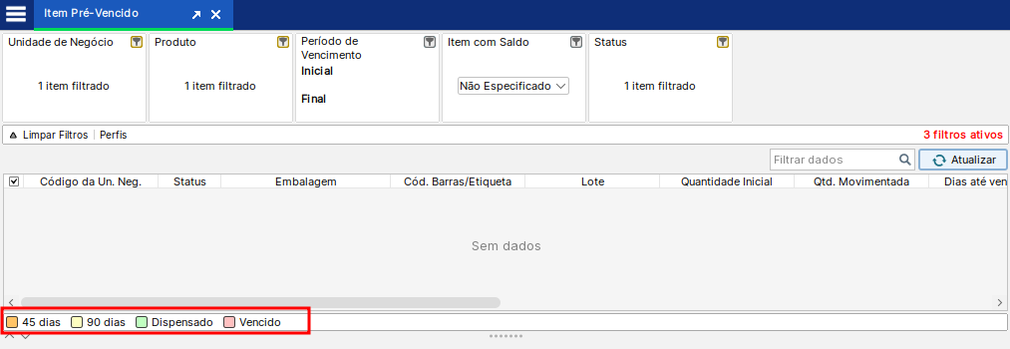A7Pharma:Como funciona a tela de Item Pré-Vencido?
Problema / Pergunta
- Como funciona a tela de Item Pré-Vencido?
Ambiente
- A7Pharma (3.48.0.0)
O que é?
- A ferramenta de item pré-vencido tem como objetivo otimizar a gestão de estoque, permitindo o controle eficiente de lotes e das datas de validade dos produtos. Na tela, é possível incluir, editar e gerenciar informações de lotes, quantidade, data de fabricação e o prazo de validade de cada item. Essa função também possui integrações com outras telas no sistema, como nas telas de: Orçamento, Baixa de Estoque, Transferência e Devolução de Vendas. Também podemos encontrar filtros da tela de itens pré-vencidos na tela de Sugestão de Compras.
Como acessar a tela de Item Pré-Vencido?
- Acessar o A7Pharma Retaguarda;
- Acessar o menu Estoque;
- Acessar a tela Item Pré-Vencido;
Como funciona os filtros?
- Na tela de Item Pré-Vencido, conseguimos encontrar alguns filtros que podemos utilizar para organizar os registros apresentados na tela.
- Unidade de Negócio: É utilizada para definir a unidade de negócio dos produtos que forem a ser pesquisados.
- Produto: É utilizado para filtrar produtos específicos (Pode ser utilizado o nome, código de barras ou etiqueta para pesquisar).
- Período de Vencimento: Utilizado para filtrar os produtos que estão dentro do prazo entre a data inicial e final de vencimento definida no filtro.
- Item com Saldo: É ativado como "Sim" ou "Não" para filtrar produtos que possuem ou não saldo no estoque de lotes na tela de "Item Pré-Vencido".
- Status: É utilizado para filtrar produtos que possuem o status de "Ativo" ou "Inativo".
Como funciona as colunas dos registros?
- Na tela de "Item Pré-Vencido", podemos encontrar as colunas dos registros
- Código da Un. Neg.: É o código da unidade de negócio do lote incluso do produto.
- Status: É o status do lote (Pode ser "Ativo" ou "Inativo").
- Embalagem: É o nome da embalagem inclusa no lote.
- Cód. Barras/Etiqueta: É o código de barras ou etiqueta do produto incluso no lote.
- Quantidade Inicial: A quantidade do lote do produto.
- Qtd. Movimentada: A quantidade do lote que já foi movimentada (Movimentação de Saída).
- Dias até vencimento: Quantidade em dias restantes até o produto atingir a data de vencimento. Caso negativo, o produto já excedeu a data de vencimento.
- Data Fabricação: Data de fabricação do lote.
- Data Validade: A data de validade do lote.
- Nome do Fabricante: Fabricante do produto vinculado ao lote. A informação vem diretamente do cadastro do produto.
- Classificação: A classificação que o produto está vinculado. A informação também vem diretamente do cadastro do produto.
- Curva ABC Quantidade: A curva ABC de quantidade na qual o produto se encontra.
- Curva ABC Valor: A curva ABC de valor onde o produto se encontra.
Como ler os status dos registros?
- Para melhor organização dos registros na tela, é utilizado os status. Com eles, conseguimos visualizar através das cores os status de cada lote.
- 45 dias (Laranja): O lote irá vencer em até 45 dias.
- 90 dias (Amarelo): O lote irá vencer em até 90 dias.
- Dispensado: A quantidade do lote já foi totalmente vendido antes de atingir a data de vencimento.
- Vencido: O lote já excedeu a data de validade sem vender totalmente a quantidade total dos lotes.
Observação:
- Caso o registros esteja em cor branca, quer dizer que o lote ainda está no prazo de validade, porém ele ainda não está próximo do vencimento e também não foi totalmente movimentado.
Como funciona a aba de movimentações?
- Na aba de movimentações, podemos ver todos os processos em que o lote foi movimentado. Para entendermos melhor a tela, precisamos entender como funciona as colunas da mesma.
- Colunas:
- Tipo Movimentação: Informa qual o tipo de movimentação do lote.
- Quantidade: Informa a quantidade movimentada do lote. Caso o valor seja positivo, significa que houve uma saída do lote. Caso negativo, houve uma entrada.
- Data Hora Movimentação: Informa o dia e a hora da movimentação.
- Na tela também podemos observar o botão de "Detalhes". Com esse botão podemos observar os detalhes da movimentação.
Como incluir ou editar um lote?
- Para incluirmos um produto na tela de Item Pré-Vencido, podemos seguir os passos abaixo:
- Clicar em Incluir;
- Selecionar o Status;
- Informar o Lote;
- Informar a Data Validade;
- Informar a Data Fabricação;
- Informar a Quantidade Inicial;
- Para editar um produto, podemos selecionar o lote e apertar em "Editar".
Como excluir um lote?
- Para excluir o lote, podemos selecionar qual lote desejamos excluir e, após, apertar em "Excluir".
Observação
- Apenas é possível excluir um lote que não foi anteriormente vinculado a uma movimentação.
Palavras-Chave
Item, Validade, Vencimento, Estoque, Lotes, Fabricação, Produto